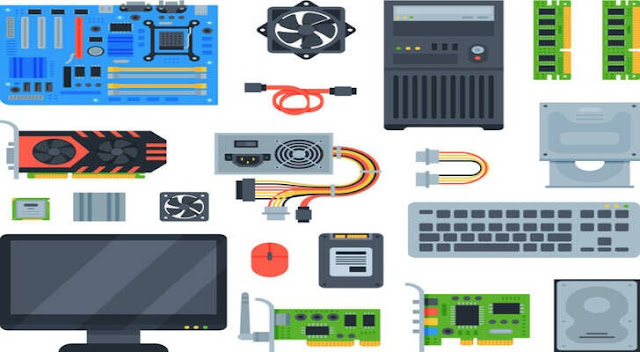Cara Membuat Akun Email Bisnis Gratis di tahun 2021
Cara Membuat Akun Email Bisnis Gratis di tahun 2021 - Akun Email Bisnis dapat memberikan identitas merek ke situs web atau blog Anda. Dengan membuat akun bisnis Anda dapat dengan bebas memilih dan menentukan nama bisnis Anda, misalnya admin@admin.com yang artinya ditujukan untuk pemilik nama domain admin.com.
Akun email bisnis biasanya banyak digunakan oleh organisasi dan perusahaan. Jika Anda ingin mengecek alamat email di website atau blog yang biasanya terletak di halaman contact us. Jika Anda menggunakan akun email seperti Gmail, Hotmail, dan Yahoo, maka Anda tidak dapat membuat alamat email bisnis menggunakan akun tersebut.
Jika Anda ingin membuat alamat email seperti itu, Anda harus membayar sekitar $2-$20 dalam hitungan bulan, yang mungkin cukup mahal bagi Anda untuk sebuah situs web baru. Jika Anda keberatan dengan pembayaran di muka tersebut, jangan khawatir ini adalah posting yang tepat untuk Anda yang ingin membuat Akun Email Bisnis Gratis. Pada postingan kali ini kita akan membahas Cara Membuat Akun Email Bisnis Gratis di Tahun 2021 dengan menggunakan cPanel ataupun menggunakan akun Gmail.
Sebelum Membuat Alamat Email Bisnis Gratis, Anda harus memiliki nama domain dan jika belum memiliki nama domain bisa membelinya dari penyedia nama domain yang banyak beredar di internet dengan penyedia layanan penerusan email dengan nama domain tersebut. Sekarang jika Anda sudah memiliki nama domain tersebut, ikuti panduan lengkapnya di bawah ini.
Apa itu Email Bisnis ?
Email Bisnis adalah alamat penting yang memungkinkan Anda untuk menggunakan nama domain seperti di perusahaan sebagai nama utama untuk domain email yang digunakan sebagai nama platform yang akan digunakan. Untuk lebih lanjut simak ulasan berikut ini sampai selesai agar Anda dapat membuat akun email bisnis secara gratis.
Bagaimana mungkin membuat akun email bisnis gratis ?
Jika Anda menanyakan pertanyaan itu, jawaban untuk pertanyaan itu adalah ya. Anda dapat membuat email bisnis gratis dengan menggunakan layanan penyedia hosting menggunakan nama domain saja. Pada artikel ini, saya akan membahas kedua metode untuk membuat email bisnis di situs web, dan berbagai bisnis lainnya.
Bagi Anda yang membuat email bisnis menggunakan penyedia hosting, semua kontrol email ada pada Anda. Di sini Anda dapat menentukan berapa total penyimpanan dan ukuran lampiran akun email, yang berarti Anda adalah penyedia email yang dapat menikmati semua layanan premium dari alamat email bisnis tersebut.
Saat Anda membuat akun email bisnis menggunakan nama domain saja, Anda hanya dapat membuatnya dengan akun Gmail Anda sendiri. Namun yang perlu diperhatikan disini adalah ada batasan serval seperti lampiran yang tidak boleh lebih besar dari 20MB, dan batasan total penyimpanan hanya 15GB.
Cara Membuat Alamat Email Gratis dengan cPanel
Anda dapat membuat alamat email bisnis menggunakan cPanel dari penyedia hosting di situs WordPress atau Blogger. Menggunakan cPanel ini adalah metode yang paling umum dan sangat mudah untuk pemula. cPanel penyedia hosting akan memungkinkan Anda membuat alamat email sebanyak yang Anda butuhkan. Anda juga dapat membuat alamat email profesional untuk karyawan Anda.
Dapatkan alamat email gratis dengan penyedia hosting seperti Bluehost
Bluehost adalah salah satu penyedia hosting paling direkomendasikan oleh WordPress untuk situs web itu sendiri. Di sini Anda harus membeli paket hosting sesuai dengan lalu lintas situs web Anda.
Jika Anda sudah memiliki merek, periksa ketersediaan nama domain untuk merek Anda menggunakan bilah pencarian berikut.
Sebaiknya buat nama domain yang sama dengan merek Anda. Ini akan membantu pelanggan Anda mengingat domain dan bisnis Anda. Jika nama domain tidak tersedia dengan .com, Anda dapat menggunakan ccTLD atau domain tingkat atas kode negara. Pelajari cara menemukan nama domain terbaik untuk situs web atau blog Anda.
Bluehost akan memberi Anda alamat email bisnis secara gratis dengan hostingnya. Anda juga bisa membuat website menggunakan Hostinger yang menyediakan cPanel gratis untuk membuat email bisnis.
Membuat Email Bisnis Menggunakan cPanel
Sekarang jika Anda telah membeli hosting, Anda dapat login ke cPanel penyedia hosting dan dapat membuat alamat email khusus dengan nama domain.
Setelah membuat alamat email bisnis, kini Anda dapat mengakses dan menggunakannya. Misalnya, email bisnis yang benar adalah webmail.samuelpasaribu.com, di mana nama samuelpasaribu adalah nama domain Anda. Layanan yang diberikan oleh penyedia hosting tidak akan membebankan biaya tambahan lagi kepada Anda.
Cara Membuat Akun Email Bisnis Menggunakan Nama Domain
Jika Anda mengelola blog menggunakan platform Blogger, Anda tidak perlu memikirkan layanan hosting lagi. Perlu diketahui bahwa tidak semua penyedia hosting menyediakan akses cPanel, misalnya jika Anda menggunakan platform WordPress, Anda harus membeli hosting terlebih dahulu untuk menggunakan cPanel. Kemudian anda hanya bisa mengakses file manager saja. Untuk kasus seperti itu, Anda dapat membeli paket layanan email atau Anda juga dapat membuat email bisnis gratis menggunakan nama domain atau Anda juga dapat menggunakan Gmail untuk keperluan bisnis secara gratis.
Kalau Anda membeli nama domain dari Google Domains atau NameCheap ada beberapa fitur yang sudah tersedia untuk penerusan email. Bluehost dan Bigrock memberi Anda 2 alamat email bisnis secara gratis dengan domain tersebut. Tetapi jika Anda sudah membeli nama domain seperti dari Godaddy, Anda mungkin mendapatkan sebuah layanan penerusan dari email Godaddy atau jika Anda tidak dapat melihat opsi tersebut, Anda bisa mengunjungi situs ImprovMX - Penelusuran email gratis di https://improvmx.com.
Membuat Penerusan Email menggunakan ImprovMX
Membuat Penerusan Email menggunakan ImprovMX memungkinkan Anda menerima email bisnis di akun gmail pribadi Anda.
Beberapa layanan penyedia nama domain tidak menyediakan fitur email forwarding, solusinya anda bisa menggunakan improvMX untuk meneruskan semua email yang akan diterima di domain bisnis anda. Jika Anda menggunakan penyedia hosting seperti NameCheap dan domain dari Google maka Anda tidak perlu mengikuti langkah ini. Karena mereka hanya menyediakan layanan penerusan email dengan nama domain. Itu sebabnya saya menyarankan Anda untuk menggunakan layanan domain Namecheap.
Kunjungi ImprovMX dan masukkan nama domain dan alamat email Anda. Ini akan membuat akun di situs web ini.
- Masukkan Nama Domain yang ingin Anda buatkan alamat email bisnisnya.
- Masukkan Alamat Gmail saat ini, tempat Anda akan menerima semua email yang diteruskan.
- Klik buat alias gratis.
Selanjutnya Anda akan mengirim email ke akun Gmail Anda untuk memverifikasi alamat email. Sekarang Anda harus memeriksa email dan memverifikasi.
Setelah verifikasi email berhasil, di bagian Alias Anda dapat memberikan alamat email bisnis yang akan diteruskan ke Gmail. Itu alamat email bisnis Anda, jadi sekarang pengguna Anda dapat mengirim email ke alamat ini, dan Anda akan menerima email ini di kotak email Gmail Anda.
Setelah memverifikasi nama domain, Anda harus memverifikasi dan menyiapkan domain untuk penerusan email. ImprovMX akan meminta Anda untuk memperbarui data DNS. Harap dicatat, jika Anda mengarahkan nameserver ke Cloudflare, maka Anda harus mengubah catatan di Cloudflare.
Setelah memperbarui catatan DNS, Anda harus menunggu propagasinya. Mungkin perlu beberapa jam. Anda dapat memeriksa propagasi ini di digwebinterface.com. Ini akan meneruskan semua email yang diterima ke alamat email bisnis.
Teruskan Email di Penyedia Domain NameCheap
Domain Registrar Namecheap memungkinkan Anda untuk meneruskan email ke akun email pribadi Anda. Jadi Anda dapat mengikuti panduan ini jika Anda mendaftarkan domain Anda dengan penyedia hosting Namecheap.
Untuk meneruskan email, Anda harus masuk ke akun Namecheap Anda dan klik kelola akun.
Kemudian aktifkan penerusan email, berikan Anda nama alias dan penerusan alamat gmail.
Anda dapat mencoba mengirim email ke email bisnis Anda yang seharusnya diterima di akun Gmail pribadi Anda.
Harap diperhatikan : Layanan Namecheap ini akan bekerja dengan server nama default. Anda dapat memeriksa panduan detail penerusan email di Namecheap.
Baca juga : Cara Membuat Web dan Hosting Gratis di Github
Kirim Email menggunakan Gmail dari Alamat Email Profesional
Pada bagian di atas, kami memahami cara menerima email di alamat email bisnis dan mengaksesnya di Gmail. Kami akan melihat bagaimana kami dapat membalas email tersebut dari alamat email bisnis kami di bagian ini.
Buat kata sandi masuk aplikasi untuk gmail
Anda harus membuat sandi login aplikasi untuk menambahkan alamat email bisnis di Gmail. Ini memungkinkan Anda mengirim atau membalas email menggunakan alamat email profesional.
Untuk menghasilkan kata sandi aplikasi, Anda harus menggulir ke pengaturan akun Google. Klik pada gambar profil Anda untuk membuka pengaturan untuk akun Google, Berikut ini cara membuat kata sandi masuk aplikasi untuk gmail :
- Buka Kelola Akun Google Anda,
- Buka tab Keamanan,
- Di bagian Masuk ke Google, klik kata sandi aplikasi.
- Pilih Aplikasi sebagai Mail,
- Sistem seperti Komputer Windows,
- Buat kata sandi satu kali untuk masuk menggunakan aplikasi Anda.
Sekarang di jendela di atas, Anda dapat melihat kata sandi 16 karakter telah dibuat. Kata sandi ini dapat digunakan untuk masuk ke Akun Google. Panduan cara menggunakan juga disediakan bersama dengan kata sandi. Tolong jangan tutup tab ini sampai langkah selanjutnya selesai.
Tambahkan Email Bisnis di Akun Gmail
Untuk mengirim dari alamat email bisnis menggunakan akun Gmail, Anda harus masuk ke akun Gmail. Dari dasbor Gmail, klik pengaturan>lihat semua pengaturan.
Sekarang buka akun dan impor lalu kunjungi kirim email sebagai bagian. Klik tambahkan alamat email lain
Saat Anda mengklik tambahkan alamat email lain, ini akan membuka jendela pop. Anda harus memberikan rincian seperti yang dijelaskan di bawah ini.
Add another email address that you own
Enter information about your other email address.
- Nama : Samuel Pasaribu,
- Email addres : contact@samuelpasaribu.com,
- Kemudian klik Next Step.
Add another email address that you own
Send emails through your SMTP server
- SMTP Server : smtp.gmail.com
- Username : samuelpasaribu@gmail.com
- Buat Password dan klik secured connection using TLS (recommended)
- Kemudian klik Add Account.
Add another email address that you own
Confirm verification and add your email address
- Periksa email Anda salin kode verifikasi dan pastekan di kolom Verify
- Setelah itu klik Verify.
Information :
- Nama akun bisnis Anda. Nama ini akan terlihat oleh penerima email.
- Berikan alamat email bisnis,
- Ikuti langkah selanjutnya untuk mengatur server SMTP,
- Kami menggunakan server SMTP Gmail, jadi berikan detail SMPT Gmail yaitu smtp.gmail.com.
- Masukkan alamat email Gmail Anda,
- Berikan kata sandi 16 karakter yang kami buat di langkah terakhir.
- Di jendela Berikutnya, Anda harus memasukkan OTP yang baru saja Anda terima di akun Gmail Anda.
- Masukkan kode konfirmasi OTP,
- Klik verifikasi akun.
Sekarang Anda dapat mengirim email menggunakan alamat email bisnis Anda. Tetapi secara default, Anda dapat membalas dari alamat email pribadi Anda. Ubah ini untuk membalas menggunakan alamat email yang sama dengan tempat Anda menerima email.
Kunjungi Pengaturan Akun Gmail > Akun dan Impor > Kirim email sebagai > Balas dari alamat yang sama.
Sekarang Anda dapat mencoba mengirim email menggunakan alamat email bisnis Anda. Anda dapat menerima email yang memiliki lampiran kurang dari 20 MB. Jika Anda suka berurusan dengan file besar, maka fitur ini bukan untuk Anda. Dalam hal ini, Anda dapat membeli aplikasi Gsuit.
Saya harap Anda menyukai artikel ini. Jika ada keraguan, pertanyaan, atau umpan balik, jangan ragu untuk bertanya di bagian komentar yang disediakan di bawah.